Геннадий Кондратьев - Популярный самоучитель работы в Интернете
- Название:Популярный самоучитель работы в Интернете
- Автор:
- Жанр:
- Издательство:неизвестно
- Год:неизвестен
- ISBN:нет данных
- Рейтинг:
- Избранное:Добавить в избранное
-
Отзывы:
-
Ваша оценка:
Геннадий Кондратьев - Популярный самоучитель работы в Интернете краткое содержание
Книга Геннадия Кондратьева - это самый веселый на свете самоучитель по Интернету. Электронная почта, браузеры, чаты, ICQ, тонкости и хитрости работы в Сети - все к вашим услугам, смешное, занятное, снабженное карикатурами и шутками. Хватайте книгу в охапку, и вперед - на просторы глобальных сетей!
Популярный самоучитель работы в Интернете - читать онлайн бесплатно ознакомительный отрывок
Интервал:
Закладка:
Имейте в виду, что при каждом запуске программы вас будут предупреждать, что бесплатно пользоваться этой программой можно не более 30 дней. Потом нужно ее купить, иначе она перестанет работать. Ну и ладно, для учебных целей вполне достаточно. А если что, то как платить, вы уже в курсе.
Пользоваться программой ReGet Deluxe очень просто. После перезагрузки компьютера в контекстном меню объектов веб-страниц появляются два новых пункта: Закачать все при помощи ReGet Deluxe и Закачать при помощи ReGet Deluxe (рис. 12.7).
Программа добавляет также свою панель в окна Проводника и Internet Explorer. Для появления этой панели необходимо установить флажок ReGet Bar в контекстном меню панели инструментов (рис. 12.8).
Помнится, я обещал посетить с вами еще раз сайт «Лаборатории Касперского» для знакомства с условно-бесплатными антивирусами. Самое время.
Пока вы читали эту книгу, адрес нужного нам ресурса вроде не изменился: http:// www.avp.ru. Так что открываем браузер и вводим нужный URL в адресной строке. На загруженной странице (рис. 12.9) выбираем ссылку Загрузить.
На открывшейся странице нам много чего предлагают для загрузки, но мы выбираем Пробные версии.

Рис. 12.7. Теперь мы все закачаем
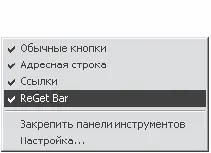
Рис. 12.8. Контекстное меню панели инструментов при помощи ReGet Deluxe с установленным флажком ReGet Bar
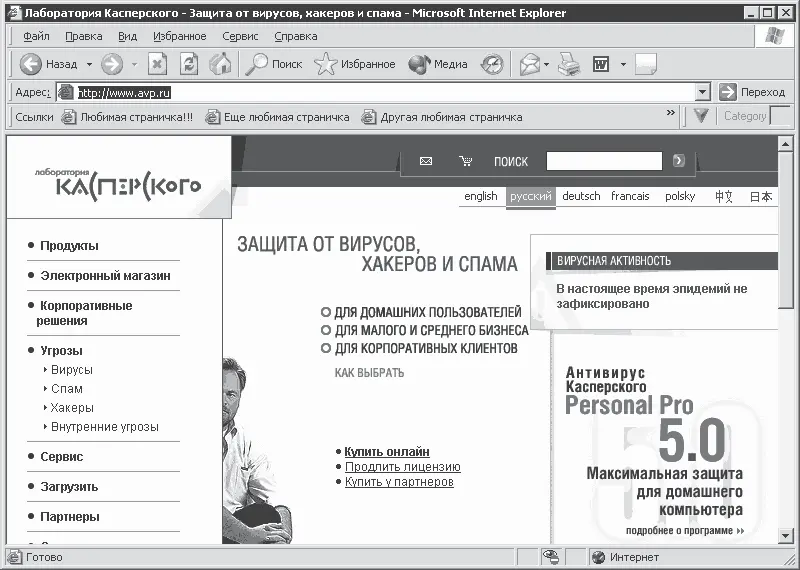
Рис. 12.9. Мы снова здесь
КСТАТИ
Если вас интересуют не пробные, а полноценные версии программ, то вам нужно либо посетить Электронный магазин, либо щелкнуть на ссылке Купить онлайн.
Пробные версии работают (бесплатно) в течение 15 дней, после чего нужно купить программу, иначе она перестанет работать. Выбираем пробную версию программы Антивирус Касперского Personal 5.0, то есть щелкаем на соответствующей ссылке. На новой странице нужно выбрать один из серверов компании, с которого будет загружаться дистрибутив программы. По ходу дела оцениваем, что размер дистрибутива довольно внушительный – более 11 Мбайт. Выбираем и щелкаем, но не левой, а правой кнопкой мыши (рис. 12.10).
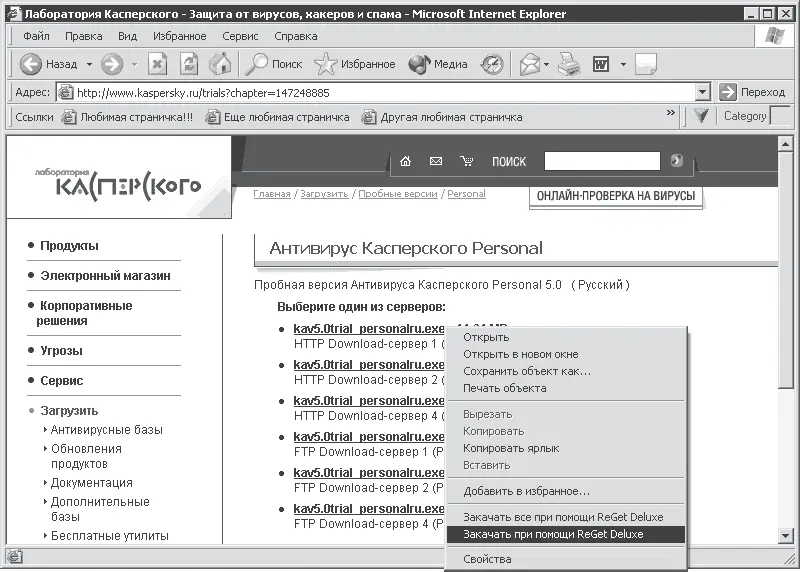
Рис. 12.10. ReGet спешит на помощь
Выбираем в контекстном меню пункт Закачать при помощи ReGet Deluxe. После открытия программы ReGet нам предлагают еще раз уточнить папку, в которую будет сохранен файл, и (если нужно) изменить его имя. Я ничего изменять не буду (вы, впрочем, можете и изменить, если хотите), просто нажму ОК. Перед нами предстанет главное окно программы (рис. 12.11).
Огромным плюсом программ для скачивания является их способность загружать файлы, так сказать, по частям. Скачиваете вы, к примеру, большой файл с помощью такой программы. Поработала она полчаса, и вам по каким-то причинам нужно выходить из Интернета, а загружено не более 10 % файла. Ничего страшного. Спокойно останавливаете закачку, а в следующий раз (например, через несколько дней) продолжаете с тех 10 %, на которых остановились (при условии, что за эти несколько дней данный файл все еще расположен по этому же адресу в Интернете). Таким образом, вы скачиваете весь файл за несколько сеансов.
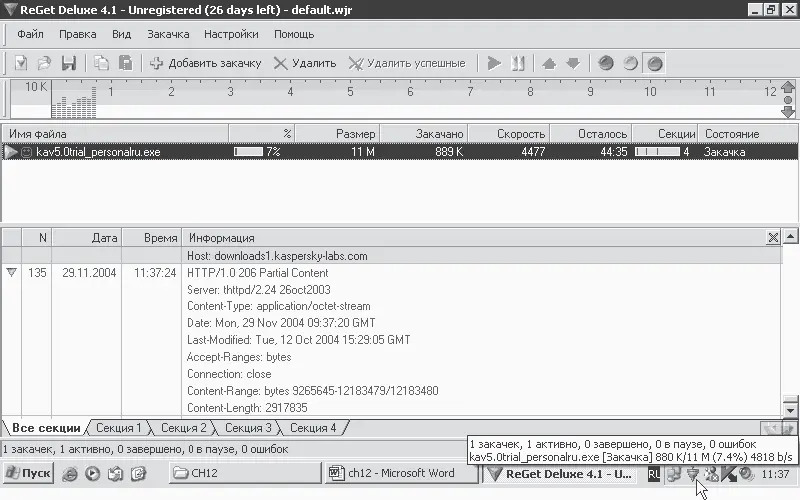
Рис. 12.11. Пошла закачка!
Вторым важным преимуществом данных программ (и в частности ReGet Deluxe) является возможность загружать несколько файлов одновременно.
Нужно также отметить, что процесс скачивания происходит в несколько параллельных потоков (секций), благодаря чему скорость работы многократно возрастает.
ЛОЖКА ДЕГТЯ
Не все так прекрасно, как хотелось бы. Для полноценной работы программы нужно также, чтобы сервер поддерживал разбиение процесса загрузки на несколько потоков и докачивание файлов. К счастью, большинство серверов это разрешают.
Рассмотрим основные особенности программы ReGet Deluxe. В окне программы (см. рис. 12.11) мы можем наблюдать процесс скачивания файла. Информация о файле и процессе загрузки располагается в выделенной строке. В соответствующих столбцах этой строки содержится следующая информация:
– имя скачиваемого файла;
– количество скачанных данных в процентах;
– полный размер скачиваемого файла;
– количество скачанных данных в килобайтах;
– скорость загрузки файла (если скачиваются несколько файлов, то общая скорость будет указана в строке состояния);
– примерное время до окончания загрузки;
– количество секций, на которое разбит файл;
– состояние процесса (Соединение, Закачка, Остановлено, Закачано и др.).
Управление осуществляется как с помощью кнопок на панели инструментов, так и с помощью меню программы. Например, для запуска остановленного процесса скачивания или, наоборот, для приостановки процесса используются кнопки:

Аналогичные кнопкам команды находятся в меню Закачка (рис. 12.12).

Рис. 12.12. Останавливаем загрузку
Когда файл загрузится полностью, столбец Состояние просигнализирует об этом надписью Закачано. Но сам файл из списка скачиваемых не удалится. Убрать его из списка поможет команда Удалить все успешные закачки. Для удаления незагруженных до конца заданий используется команда Удалить (или клавиша Delete).
Нужно иметь в виду, что при этом удалится только строка с информацией о состоянии загрузки, а сам скачанный файл (или его скачанная часть) останется на диске. Чтобы удалить и его, необходимо выбрать пункт Удалить при нажатой клавише Ctrl.
Обратите внимание, что значок программы отображается в области уведомлений. Если подвести к нему указатель мыши (см. рис. 12.11), то можно узнать информацию о скачиваемых файлах, не открывая основное окно программы.
Недалеко от области уведомлений можно заметить полупрозрачный треугольник. Это так называемое плавающее окно программы ReGet. Плавающим оно называется потому, что его можно легко перетащить мышью в любую область экрана. А если щелкнуть на нем правой кнопкой мыши, то появится контекстное меню с основными командами (рис. 12.13).
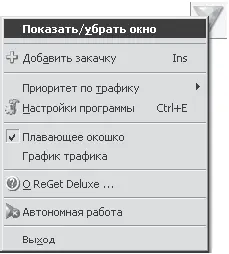
Рис. 12.13. Быстрое управление программой ReGet
Читать дальшеИнтервал:
Закладка:










